vue结合Echarts实现点击高亮效果的示例
本文主要介绍如何在vue中使用Echarts实现点击高亮效果。
1、首先看一下官方网站上的介绍:
http://echarts.baidu.com/api.html#action.graph.focusNodeAdjacency
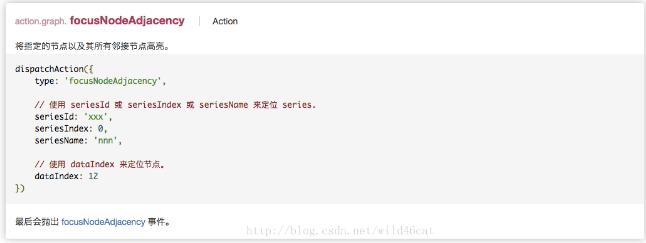
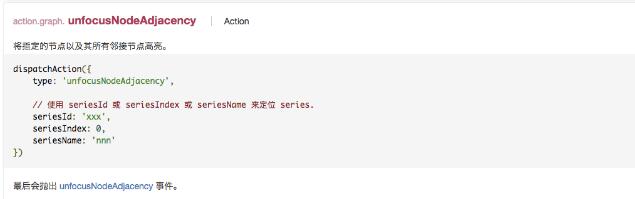
2、在初始化的时候绑定这两个事件。需要绑定的事件是鼠标的点击事件和右键点击事件。
mounted: function () {
let that = this;
let myChart = this.$echarts.init(document.getElementById('myChart'));
myChart.on('click', function (params) {
console.log(params);
//点击高亮
that.myChart.dispatchAction({
type: 'focusNodeAdjacency',
// 使用 dataIndex 来定位节点。
dataIndex: params.dataIndex
});
if (params.dataType == 'edge') {
that.handleClick(params);
} else if (params.dataType == 'node') {
if (that.firstNode == '') {
that.firstNode = params.name;
} else {
that.secondNode = params.name;
}
}
});
//取消右键的弹出菜单
document.oncontextmenu = function () {
return false;
};
//右键取消高亮
myChart.on('contextmenu', function (params) {
console.log(params);
that.myChart.dispatchAction({
type: 'unfocusNodeAdjacency',
// 使用 seriesId 或 seriesIndex 或 seriesName 来定位 series.
seriesIndex: params.seriesIndex,
})
});
that.myChart = myChart;
that.drawLine();
},
运行效果如下:
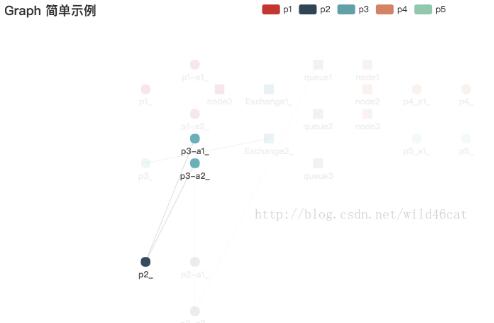

以上这篇vue结合Echarts实现点击高亮效果的示例就是小编分享给大家的全部内容了,希望能给大家一个参考,也希望大家多多支持我们。
您可能感兴趣的文章:
- 在Vue中使用echarts的实例代码(3种图)
- 详解Vue2+Echarts实现多种图表数据可视化Dashboard(附源码)
- 在Vue中使用echarts的方法
- vue中echarts3.0自适应的方法
赞 (0)

